Como acessar a área de transferência no seu iPhone
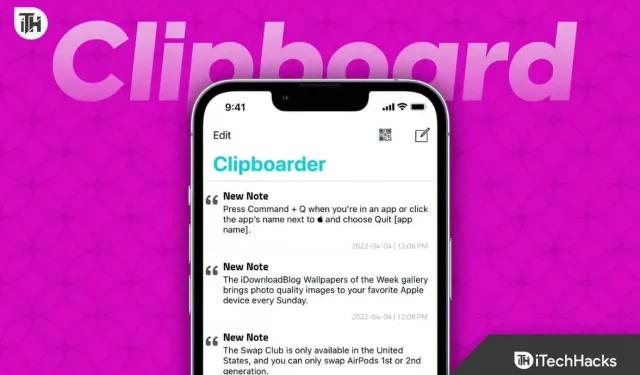
Se você está acostumado a copiar e colar texto e arquivos rapidamente no seu Mac, pode se surpreender ao saber que a funcionalidade da área de transferência do seu iPhone é mais limitada. Mas até agora, muitos usuários não sabem como acessar a área de transferência no iPhone. Ao contrário do Mac, não há opção padrão para visualizar a área de transferência do iPhone. Além disso, como é armazenado temporariamente na memória do seu dispositivo, ele é excluído toda vez que você reinicia o telefone.
Também não é possível armazenar mais de um item na área de transferência, portanto, tome cuidado para não sobrescrever o arquivo original. Apesar dessas limitações, ainda temos recursos de copiar, colar e recortar no iPhone. Curiosamente, o recurso de copiar e colar não estava disponível nem no iPhone original, lançado há 10 anos. Neste guia, mostraremos como acessar a área de transferência do seu iPhone e como melhorar sua funcionalidade de várias maneiras.
O que é uma prancheta?
A área de transferência do seu iPhone é um armazenamento temporário, mas apenas para texto e links que você copiou recentemente. A área de transferência ajuda a colar texto em vários locais que, de outra forma, exigiriam digitação ou navegação até a fonte e cópia.
Na verdade, a área de transferência é uma ótima ferramenta de produtividade. No entanto, a Apple não sabia disso, então foi só em 2021 que o iOS 15 foi lançado. O Android possui esse recurso desde 2019, quando o Android 9 Pie foi lançado. Agora que você sabe o quão importante é a área de transferência, vamos ver como você pode acessá-la e usá-la.
Onde encontrar a área de transferência no iPhone?
A área de transferência no iPhone é um recurso interno armazenado na memória virtual, o que significa que os usuários não podem visualizar ou editar seu conteúdo de qualquer maneira. No entanto, existem maneiras de acessar a área de transferência no iPhone, como colá-la em um editor de texto como o Notes e salvar várias cópias lá.
Outra opção é criar um atalho usando o aplicativo Atalhos ou um aplicativo de terceiros como o Swiftkey da Microsoft. Com esses métodos, você pode acessar o conteúdo da área de transferência e fazer as alterações necessárias.
Como acessar a área de transferência no seu iPhone?
No momento, ao contrário do Android, o iPhone é muito limitado em sua funcionalidade de área de transferência. Portanto, aqui estão algumas alternativas que valem a pena tentar.
Método 1: Use o aplicativo Notes
Se você usar o aplicativo Notes em seu iPhone, como Apple Notes ou Google Keep, poderá salvar sua área de transferência atual colando-a em uma nota. Então, quando você copiar outra coisa, poderá colá-la na mesma nota para acompanhar o histórico da área de transferência.
Este método não requer que você baixe um novo aplicativo. Como resultado, será muito útil se você estiver preocupado com o registro ou tiver pouco espaço de armazenamento no telefone. Por enquanto, esta é a opção mais fácil, pois aqui você converte o aplicativo para a área de transferência ou amplia a funcionalidade.
Método 2: use atalhos
Curiosamente, ficamos muito felizes em descobrir que a Apple inclui uma maneira de acessar a área de transferência no Apple iPhone, mas infelizmente essa coisa está oculta no aplicativo de atalhos. Siga estas etapas para usar atalhos:
- Abra atalhos no seu iPhone.
- Na barra inferior, clique em Galeria.
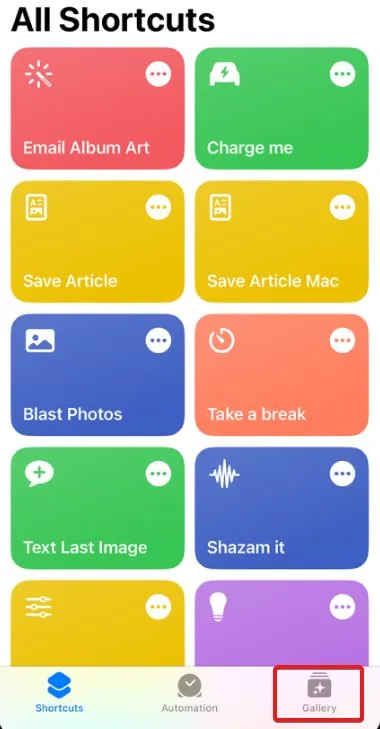
- Agora encontre “Personalizar área de transferência” e clique nele.
- Agora clique em “Adicionar atalho”.
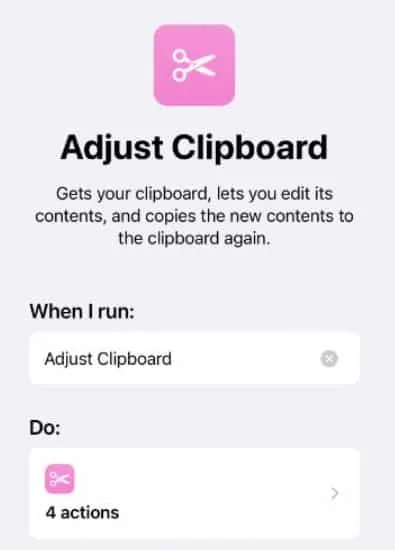
Isso é tudo. Agora você verá que tem uma área de transferência disponível diretamente na tela inicial. É interessante que você copie algo, esse item estará presente aqui desde texto até links. No entanto, essa coisa não pode lidar com capturas de tela ou imagens. Você pode até automatizar esse processo usando o Siri para usar o atalho. Esteja ciente de que este método permite apenas acessar sua área de transferência atual e não fornece um histórico completo de sua área de transferência.
Método 3: Use um aplicativo de terceiros
Em última análise, a melhor maneira de acessar a área de transferência no iPhone é usar um aplicativo de terceiros como o Swiftkey da Microsoft para corrigir esse problema. Finalmente, você nem sempre pode ir para a tela inicial e abrir a área de transferência para ver o que você copiou antes. Deve ser um passe fácil. Para fazer isso, você precisará de um novo teclado com mais recursos do que o teclado padrão do iPhone é capaz.
- Em primeiro lugar, baixe o Swiftkey acessando diretamente este link .
- Agora abra “Configurações” no seu iPhone e clique em “Geral”.
- Vá para o teclado.
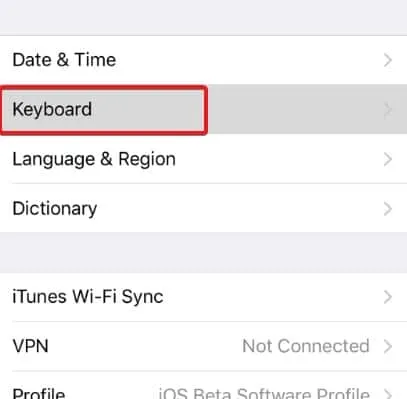
- Clique em Teclados e, em seguida, clique em Adicionar novo teclado.
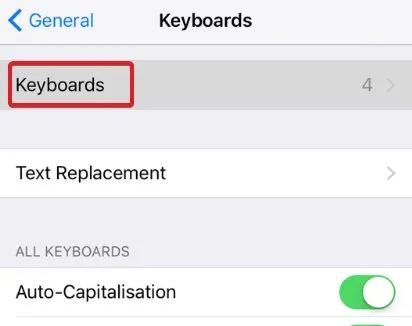
- Neste ponto, selecione a tecla Swift.
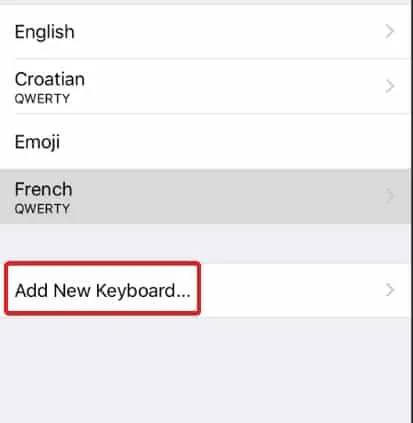
- O Swiftkey agora solicitará seu acesso. Permitir acesso total à chave Swift.
Isso é tudo. Sua área de transferência agora está pronta para ser acessada sempre. Se você quiser experimentar, abra Mensagens, WhatsApp ou Notas e digite algo.
Agora copie este texto. Imprima algo novamente e copie. Depois disso, você verá uma linha de aplicativos logo acima do teclado. Clique na área de transferência ao lado do botão i e você verá tudo o que copiou.
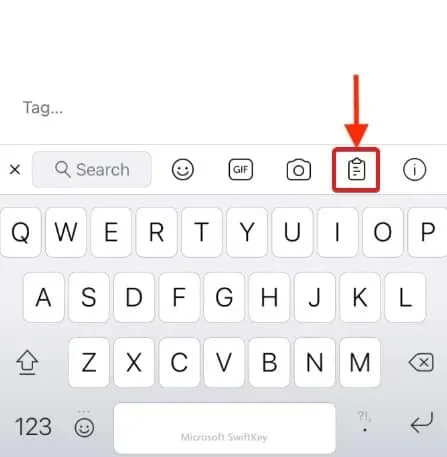
Agora você tem uma alternativa totalmente gratuita para todos os outros aplicativos pagos. Enquanto outros sites oferecem alguns aplicativos que são claramente pagos ou baseados em assinatura, a Microsoft fornece o Swiftkey gratuitamente.
resultado final
Bem, isso é tudo o que temos sobre como você pode acessar a área de transferência no iPhone. Esperamos que este guia tenha ajudado você. Lembre-se de que este guia se aplica ao iPhone e ao iPad. Portanto, você não terá problemas em nenhum dos dispositivos. Se você ainda tiver alguma dúvida ou tiver sugestões melhores, deixe um comentário abaixo.
Perguntas frequentes
A Apple tem um histórico da área de transferência?
A Apple adicionou um recurso de histórico da área de transferência ao seu sistema operacional mais recente, iOS 15, lançado em setembro de 2021. Com o novo recurso, os usuários podem acessar o histórico da área de transferência e visualizar os itens que copiaram e colaram anteriormente. Esta pode ser uma ferramenta de produtividade útil e pode economizar tempo ao trabalhar em vários projetos ou tarefas. No entanto, é importante observar que o histórico da área de transferência só está disponível até que o dispositivo seja reinicializado e apenas o último texto inserido está disponível.
Como acessar a área de transferência da Apple?
Acessar a área de transferência da Apple é um pouco difícil porque ela fica escondida no aplicativo de atalhos. Você deve abrir “Atalhos” no seu iPhone e clicar em “Galeria” na barra inferior. Depois disso, você precisa encontrar “Personalizar área de transferência” e clicar nele. Por fim, clique em “Adicionar atalho”. Isso adicionará um atalho à tela inicial, mas você terá que ir para a tela inicial todas as vezes para usá-lo.



Deixe um comentário